


在Win10系统中,Microsoft Edge成为了默认的浏览器,取代了之前的Internet Explorer(IE)。尽管Edge拥有许多新的功能和改进,但某些用户可能仍然偏好使用Internet Explorer。然而,有时候当我们尝试打开IE浏览器时,系统却自动跳转到Edge浏览器。这种情况可能让一些用户感到困惑和不便。在本文中,我们将向您介绍如何解决在Windows 10中打开IE浏览器自动跳转到Edge的问题。我们将提供几种可能的解决方法,帮助您继续使用Internet Explorer作为默认浏览器。
具体方法如下:
1、启动Edge浏览器。
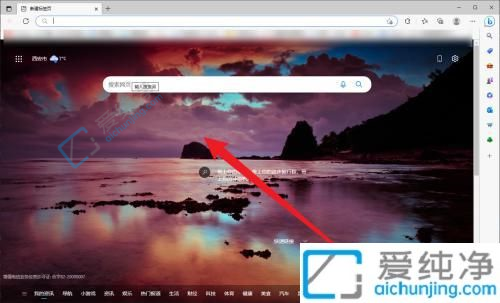
2、点击右上角的三个点,打开隐藏菜单。
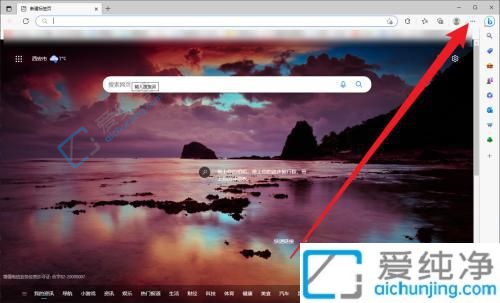
3、在隐藏菜单中选择“设置”。
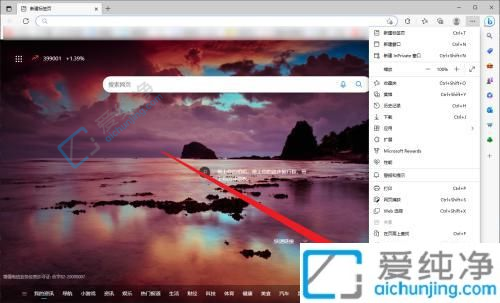
4、在设置页面点击左侧的“默认浏览器”。
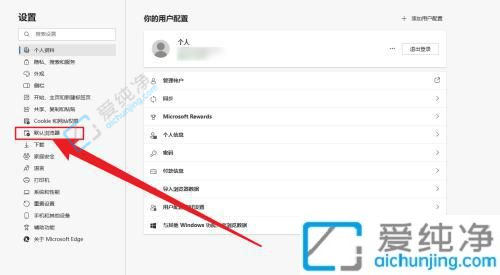
5、将“Internet Explorer 兼容性”下方的选项设置为“从不在 Microsoft Edge 中打开网站”。
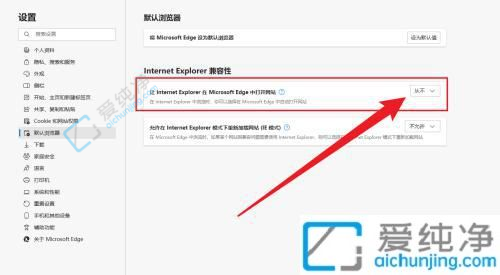
6、最后重新启动IE浏览器,这样就不会再自动切换到Edge浏览器了。
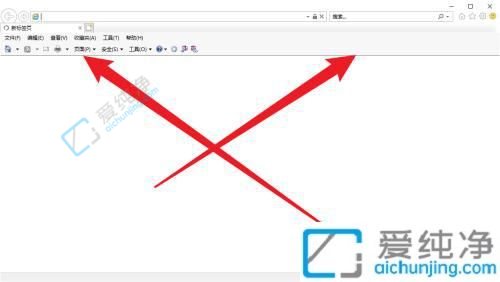
通过以上方法,我们可以轻松地解决在 Windows 10 中打开 IE 时自动跳转到 Edge 的问题。无论是出于兼容性需求还是个人偏好,都能够顺利地使用 Internet Explorer 进行网页浏览。希望以上内容对你有所帮助,能够让你更加顺畅地使用 Windows 10 操作系统和其中的浏览器功能。
| 留言与评论(共有 条评论) |